Hướng dẫn xem mật khẩu Wifi đã lưu trên điện thoại Android, iPhone
Thông thường điện thoại smartphone của bạn sẽ không hiển thị lại mật khẩu wifi sau khi đã truy cập thành công? Vậy phải làm sao có thể xem mật khẩu WiFi đã lưu trên điện thoại để nhập mật khẩu sang các thiết bị khác, câu trả lời sẽ có ngay trong bài viết bên dưới đây. Xem mật khẩu wifi trên Samsung Galaxy j5, j7. Cách xem mật khẩu Wifi đã lưu trên Android Cách đổi mật khẩu Wifi Linksys Smart Router trên điện thoại Cydia – Xem lại Password Wifi đã từng truy cập trên iPhone, iPad Hướng dẫn lấy lại mật khẩu đã lưu trên iCloud Keychain
Việc bắt Wifi trên iPhone, Android đang dần trở lên phổ biến, đây là việc làm đơn giản giúp bạn có thể đăng nhập sử dụng mạng Internet trên điện thoại. Tuy nhiên đã có rất nhiều người thắc mắc về việc xem mật khẩu Wifi đã lưu, đã đăng nhập trên điện thoại trước đó.
Lợi ích khi xem mật khẩu WiFi đã lưu trên điện thoại:+ Biết được mật khẩu các điểm truy cập WiFi đã vào+ Chia sẻ mật khẩu đến cho những người dùng khác cần vào điểm truy cập WiFi đó

Tổng hợp các cách xem mật khẩu WiFi đã lưu trên điện thoại
Cách xem mật khẩu Wifi đã lưu trên điện thoại
Nội dung bài viết:Cách xem mật khẩu Wifi đã lưu trên điện thoại Android có hỗ trợ chức năng chia sẻ mật khẩuCách xem mật khẩu Wifi đã lưu trên điện thoại Android dành cho thiết bị đã ROOT Cách xem mật khẩu Wifi đã lưu trên iPhone
Hiện nay việc xem mật khẩu Wifi đã lưu trên điện thoại là điều không phải dễ dàng, nhất là khi bạn muốn xem mật khẩu wifi trên Android hay iOS Trong bài viết này, chúng ta sẽ đi tìm hiểu về 2 trường hợp như sau:
* Cách xem mật khẩu Wifi đã lưu trên điện thoại Android có hỗ trợ chức năng chia sẻ mật khẩu
Hiện nay, chúng ta đã có một vài thiết bị hỗ trợ người dùng có thể thực hiện cách xem mật khẩu Wifi. Cụ thể với những ai đang sử dụng thiết bị Xiaomi, chúng ta có cách xem mật khẩu Wifi đã lưu như sau:
Bước 1 : Từ màn hình chính điện thoại, chúng ta sẽ ấn chọn vào ứng dụng Cài đặt (Settings), sau đó chúng ta sẽ lựa chọn mục Wifi .
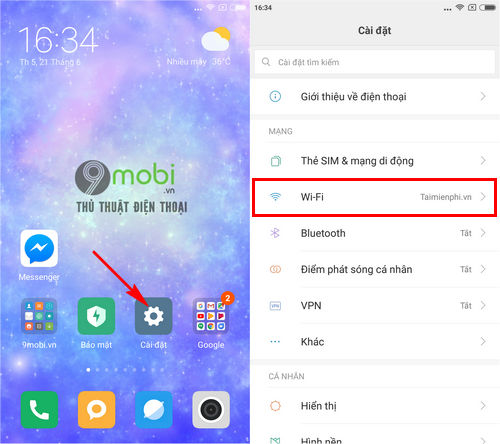
Bước 2 : Sau đó, chúng ta sẽ ấn chọn vào biểu tượng mạng đang kết và muốn xem mật khẩu Wifi đã lưu trên điện thoại, lúc này trên màn hình điện thoại sẽ xuất hiểu một biểu mẫu có chứa QR Code, để bạn có thể sử dụng truy cập vào mạng Wifi này.
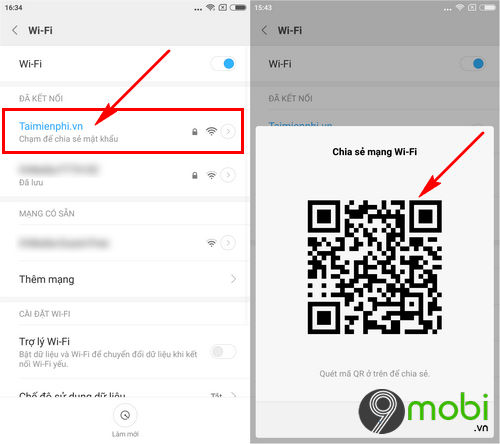
Bước 3 : Các bạn tiến hành tải và cài đặt ứng dụng QR Code cho Android tại đây: Download QR Code Reader cho Android.Bước 4 : Các bạn khởi động ứng dụng quét mã QR mà chúng ta vừa tải về, tại giao diện ứng dụng chúng ta sẽ đưa Camera tới vị trí chứa mã QR đã lấy được ở trên.
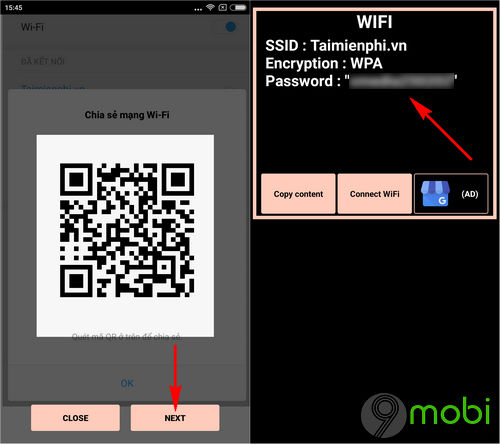
Ngay lập tức, hệ thống sẽ tiến hành hiển thị thông tin Wifi được chứa trong mã QR Code này.
* Cách xem mật khẩu Wifi đã lưu trên điện thoại Android dành cho thiết bị đã ROOT
Đa số các thiết bị Android, iPhone hiện nay đều sẽ không hỗ trợ bạn thực hiện việc xem mật khẩu Wifi đã lưu trên điện thoại của mình. Tuy nhiên sau khi thiết bị Android của bạn đã Root chúng ta có thể kiểm tra, xem mật khẩu Wifi đã lưu trên điện thoại như sau:
Cách 1:
Bước 1: Đầu tiên các bạn download phần mềm hỗ trợ xem mật khẩu WiFi theo đường link bên dưới đây
Download: WiFi Password Recovery cho Android
Bước 2: Sau khi tải và cài đặt ứng dụng về điện thoại thành công, bạn tiến hành mở ứng dụng WiFi Password Recovery lên để quét các mật khẩu đã lưu trên máy trước đó.
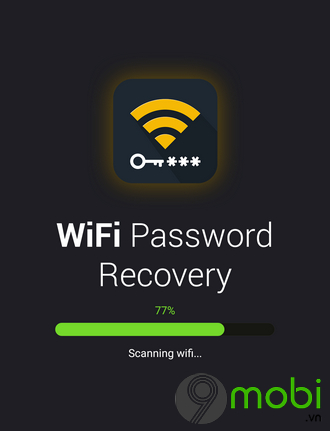
Bước 3: 1 thông báo yêu cầu cấp quyền sau đó sẽ hiện lên, bạn chọn vào Grant permission & recover passwords để đồng ý và nhấn vào Cho phép ở thông báo hiện ra tiếp theo
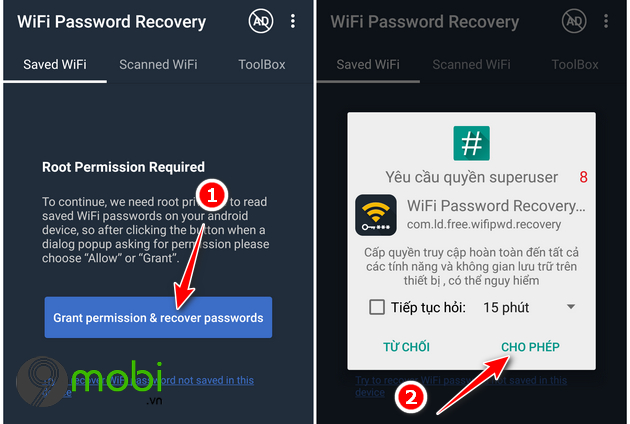
Ngay sau đó ứng dụng WiFi Password Recovery sẽ hiển thị toàn bộ các mật khẩu của các điểm truy cập WiFi mà bạn đã từng kết nối, truy cập trên điện thoại trước đó.
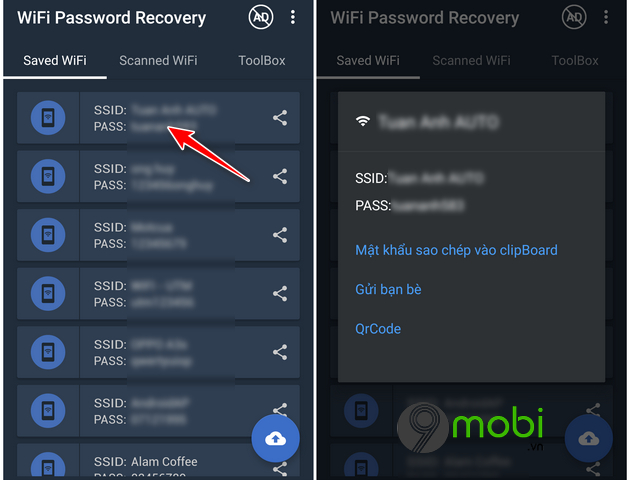
Cách 2:
Bước 1 : Tải vài cài đặt ứng dụng Root Explorer cho Androidtại đây: Download Root Explorer cho Android.Bước 2 : Các bạn khởi động ứng dụng Root Explorer cho Android đã được tải về thiết bị của mình ở trên.Bước 3 : Tại lần đầu truy cập, các bạn sẽ cần phải xác nhận quyền truy cập Root của ứng dụng này, cũng như ấn chọn Cho phép với quyền truy cập bộ nhớ ứng dụng.
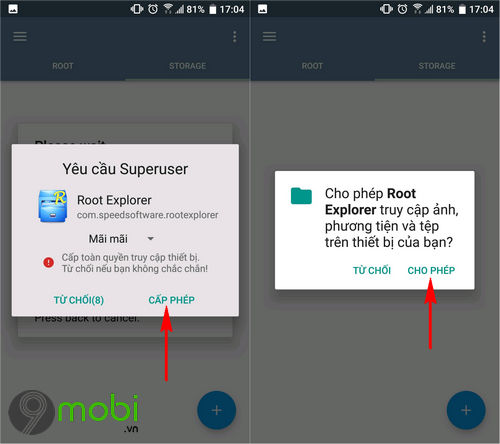
Bước 4 : Sau đó, tại giao diện chính của Root Explorer cho Android, chúng ta sẽ lần lượt ấn chọn mục thẻ Root , sau đó tìm kiếm và ấn chọn thư mục Data .
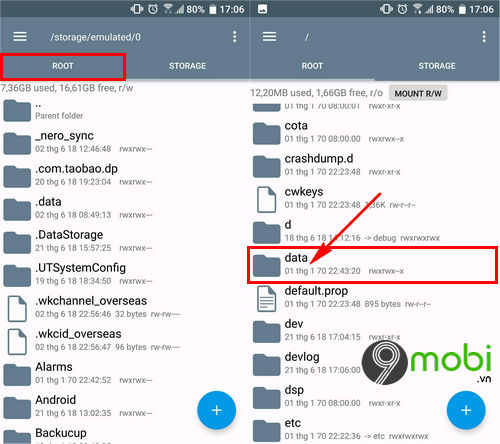
– Tiếp tục, để có thể xem mật khẩu Wifi đã lưu trên điện thoại, các bạn sẽ lần lượt ấn chọn tiếp thư mục Mics và thư mục Wifi như hình dưới.
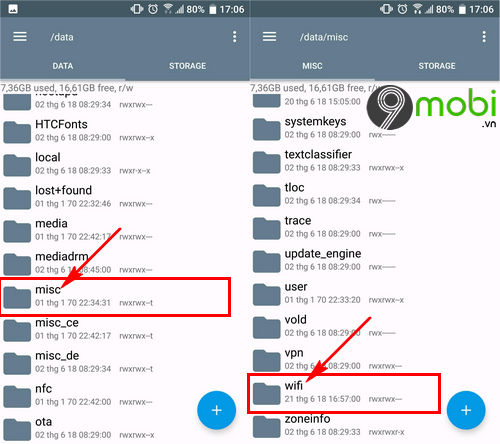
Bước 5 : Cuối cùng, chúng ta sẽ tìm kiếm và ấn chọn vào file friend.com.vn , tại đây hệ thống sẽ hiển thị toàn bộ các thông tin mạng Wifi mà bạn đã lưu trên điện thoại.
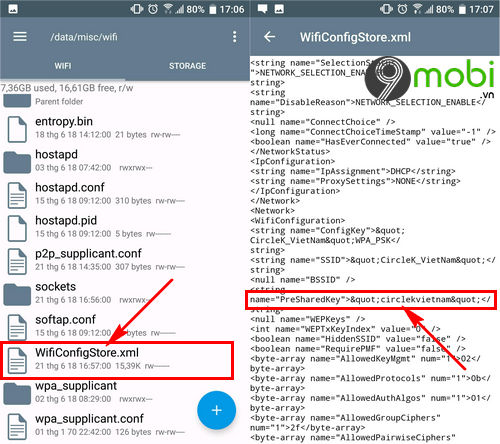
Như hình trên, chúng ta sẽ xem mật khẩu Wifi đã lưu trên điện thoại thông qua mục PreSharedKey .
* Xem mật khẩu WiFi đã lưu trên iPhone
Cũng giống như các thiết bị Android mà chúng ta đã tìm hiểu ở trên, thì hiện nay các thiết bị iPhone chúng ta sẽ xem mật khẩu Wifi đã lưu trên điện thoại của mình chỉ khi bạn đã thực hiện cập nhật iOS 11 trở lên thông qua tính năng chia sẻ mật khẩu Wifi.
Các bạn có thể tham khảo bài viết chia sẻ mật khẩu Wifi trên iPhone, iPad iOS 11 để thực hiện điều này nhé.
Trên đây là bài viết hướng dẫn các bạn có thể thực hiện cách xem mật khẩu Wifi đã lưu trên điện thoại, hy vọng qua bài viết này các bạn đã biết được thông tin cần thiết về mật khẩu Wifi mà mình đã sử dụng trên thiết bị cảu mình.
- Share CrocoBlock key trọn đời Download Crocoblock Free
- Cung cấp tài khoản nghe nhạc đỉnh cao Tidal Hifi – chất lượng âm thanh Master cho anh em mê nhạc.
- Người Hobbit 3: Đại Chiến 5 Cánh Quân Full – The Hobbit: The Battle Of The Five Armies | Vietsub, Thuyết Minh (2014) | BiluTV
- iPhone bị khóa iCloud có mở được không ?
- friend.com.vn là gì?
- Đăng ký Zalo trên máy tính bằng BlueStacks như thế nào?
- Hướng dẫn cách cài đặt màn hình chờ Win 10 qua 2 bước đơn giản – Blog Soft
Bài viết cùng chủ đề:
-
Top phần mềm tìm hiển thị lời bài hát
-
[HOT] 5 trang gõ CAPTCHA kiếm tiền online uy tín nhất 2021
-
3 Cách khắc phục tình trạng file Excel bị nặng, chậm, mở lâu
-
Mẹo Thi Lý Thuyết Bằng C Dễ Nhớ Nhất – Thi Đậu 100%
-
Top 5 phần mềm dịch tiếng Anh cho máy tính chuẩn nhất
-
Hình nền thần tài đẹp nhất
-
VK – Mạng xã hội nổi tiếng thế giới – Download.com.vn
-
TOP 10 ứng dụng xem tivi trực tuyến trên điện thoại Android, iPhone – Thegioididong.com
-
Share Acc Vip Fshare 2018 – Tài Khoản Fshare Vip Tốc Độ Cao
-
Cách đặt iPhone/iPad vào chế độ DFU để khôi phục – QuanTriMang.com
-
Cách cài Ubuntu song song với Windows 10, 8, 7 UEFI và GPT
-
Hướng dẫn cách lấy dữ liệu từ điện thoại chết nguồn
-
[Update 2021] Cách giảm dung lượng ảnh trên điện thoại
-
Khuyến mãi hấp dẫn cho Tân sinh viên 2016 mạng Viettel
-
“Tất tần tật” kinh nghiệm mua vé máy bay bạn không nên bỏ qua!
-
4 cách định vị Zalo người khác đang ở đâu, tìm vị trí qua Zalo













